Jak heslem chránit dokumenty PDF
Soubory PDF (formát přenosného dokumentu) jsou určenysnadno a rychle sdílet prostřednictvím e-mailu a webu. Nevýhodou této výhody je však to, že se mohou snadno šířit za zamýšlené publikum. Chcete-li toto riziko zmírnit, můžete do svých souborů PDF přidat ochranu heslem. Při šifrování souborů PDF je vyžadována hesla k zobrazení jejich obsahu. Je to podobné našemu předchozímu návodu, jak chránit soubory Microsoft Office, ale vztahuje se na soubory PDF. Dokumenty PDF lze zobrazit nativně v systémech Windows i MacOS, ale v závislosti na softwaru, který máte, budete muset udělat několik dalších kroků k ochraně souborů PDF heslem.
Ochrana souborů PDF heslem v systému Windows a MacOS
Metoda 1: Vytvoření souborů PDF chráněných heslem pomocí sady Microsoft Office
Když šifrujete a chráníte heslem dokument, který jste vytvořili pomocí programu Microsoft Office (např. Excel, Word, PowerPoint), můžete jej uložit jako PDF, který je také chráněn heslem.
- Otevřete soubor Microsoft Office v příslušné aplikaci.
- Klikněte na Soubor> Uložit jako ...
- Klikněte na Uložit jako typ V seznamu vyberte položku PDF.
- Klikněte na ikonu Možnosti a poté zaškrtněte možnost Zašifrujte dokument pomocí hesla.

- Zadejte své heslo a potvrďte jej. Pokud plánujete dokument sdílet s ostatními, vyberte heslo, které obvykle nepoužíváte.
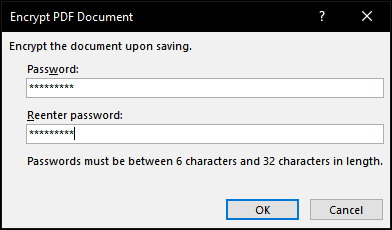
A je to! Když dokument otevřete v prohlížeči PDF, budete vyzváni k zadání hesla.
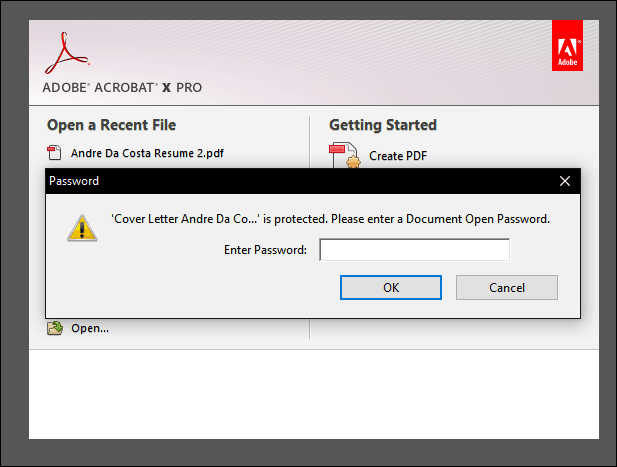
Pokud nemáte nainstalovanou sadu Microsoft Office, můžete tuto metodu použít také s bezplatnou zkušební verzí sady Office 365.
Metoda 2: Ochrana souboru PDF pomocí programu Adobe Acrobat
Pokud je dokument, který chcete chránit heslem, chráněnjiž PDF, pak můžete použít Adobe Acrobat pro přidání hesla. Pokud jste si nezakoupili licenci pro Adobe Acrobat, můžete si stáhnout 30denní zkušební verzi Adobe Acrobat.
- Spusťte Adobe Acrobat a otevřete PDF, které chcete chránit heslem.
- Klikněte na Soubor> Vlastnosti pak vyberte Bezpečnostní tab.
- Klikněte na Metoda zabezpečení se seznamem vyberte Zabezpečení heslem.

- Vyberte požadovanou úroveň kompatibility. V závislosti na verzi můžete podporu povolit již od Adobe Acrobat 3.0. Pokud uživatel, kterému odesíláte PDF, nemá kompatibilní verzi Adobe, nebude jej moci dešifrovat a otevřít.
- Zkontrolovat Chcete-li otevřít dokument, vyžadujte heslo potom zadejte své heslo. Adobe Acrobat vám poskytne informace o tom, jak bezpečné je vaše heslo. Úpravy můžete také omezit heslem, pokud se tak rozhodnete.
- Klikněte na OK k potvrzení změn.
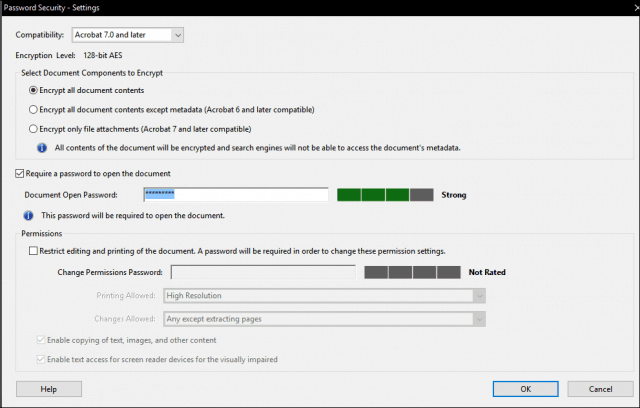
Metoda 3: Ochrana heslem PDF v počítači Mac pomocí náhledu
Pokud vlastníte Mac, můžete v MacOSu nativně chránit dokumenty.
- Dvojitým kliknutím otevřete soubor PDF v aplikaci Preview.
- Klikněte na Soubor > Uložit.
- Zkontrolovat Šifrovat zadejte heslo a ověřte jej.
- Klikněte na Uložit.
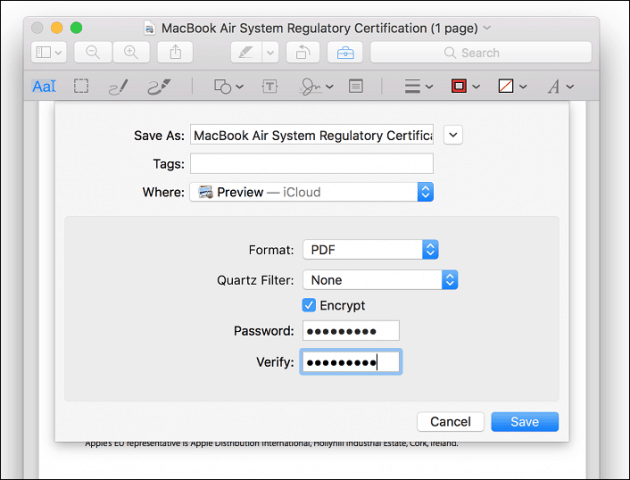
A tady to máte: tři způsoby ochrany souboru PDF heslem. Soubory PDF chráněné heslem jsou šifrovány, což znamená, že neexistuje způsob, jak PDF obejít a zobrazit obsah. Aby bylo možné soubor PDF zobrazit, musí být dešifrováno. Jedná se o standardní vestavěné do formátu PDF a funguje stejně bez ohledu na to, jaký program vytvořil PDF a jaký program se používá k prohlížení PDF.
Poslední připomenutí: ujistěte se, že jste vybrali silné heslo, které nelze uhodnout nebo popraskat. Podívejte se na náš článek o tom, jak vytvořit silné heslo, kde najdete podrobnosti o tom, jak to udělat.










Zanechat komentář